如何重新映射 Bixby 按钮(不生根)
已发表: 2022-01-29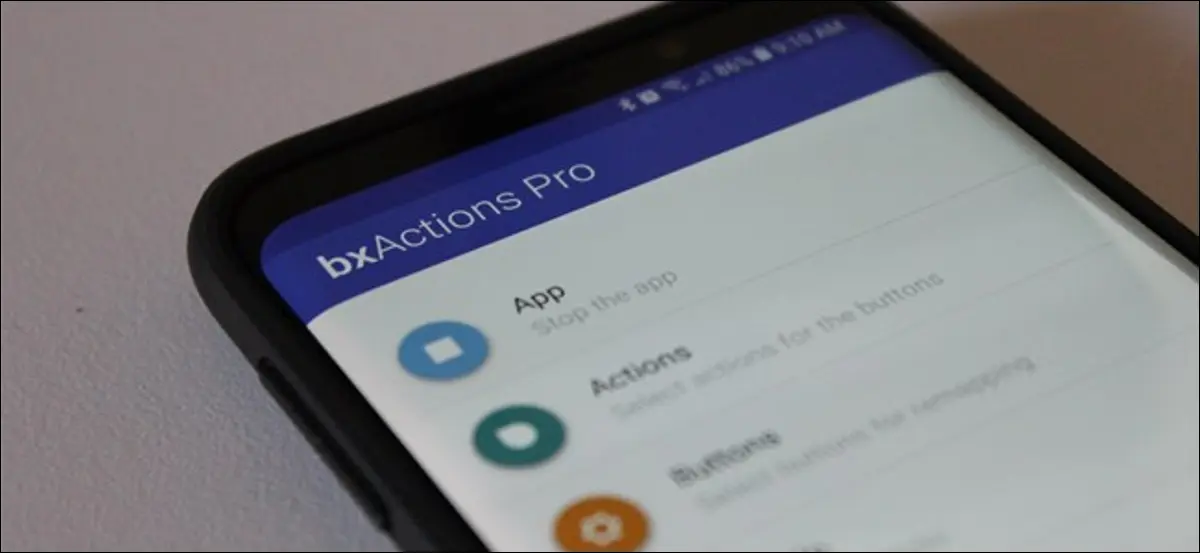
三星 Galaxy S8、S9 和 Note 8 手机都有一个按钮来调用三星的数字助理 Bixby。 如果您不使用 Bixby,您可以重新编程该按钮以执行更有用的操作。
这个技巧适用于所有带有 Bixby 按钮的 Galaxy 手机,包括 Galaxy S8、S8+、S9、S9+ 和 Note 8。我们将使用一个名为 bxActions 的应用程序来实现它,所以继续从Play Store,让我们做这件事。
什么是 bxActions 以及它是如何工作的?
首先,您需要确保在开始之前已设置 Bixby 应用程序。 因此,如果您根本没有使用过它,那么至少是时候快速完成设置过程了。 此外,您必须启用 Bixby 才能使其正常工作。 因此,即使它很糟糕,也不要关闭它。
您必须将其保留的原因是因为 bxActions 监视 Bixby 的启动,然后快速劫持该操作并启动您的特定命令。 所以,它并没有真正重新映射按钮——只是杀死 Bixby 并很快启动另一个动作。
还值得注意的是,应用程序中的核心功能是免费的,但一些更高级的功能是为 Pro 版本保留的。 如果您喜欢它,那将花费您 2.99 美元——如果您发现该应用程序有用,我们认为这是非常值得的资金。
设置和使用 bxActions
在您进入应用程序的肉和土豆之前,您需要先授予它几个权限。 安装后,启动它并点击第一个屏幕上的“下一步”按钮。 从那里,它将引导您完成操作。
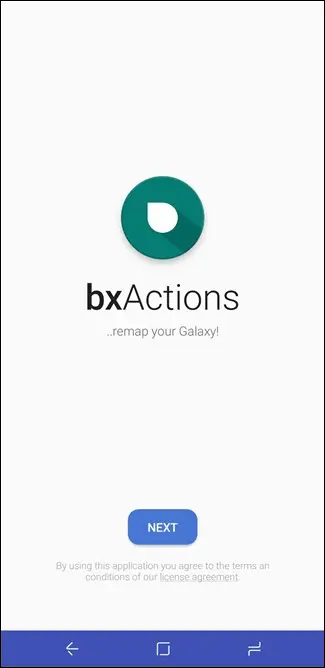
首先,它需要使用访问权限。 点击“获取前台应用程序”按钮。 这会将您直接带到“使用数据访问”屏幕,您应该在其中点击“bxActions”设置。 然后,您需要启用“允许使用跟踪”切换。 这就是允许 bxActions 启动 Bixby 的原因,以便它可以劫持它并运行您想要的命令。
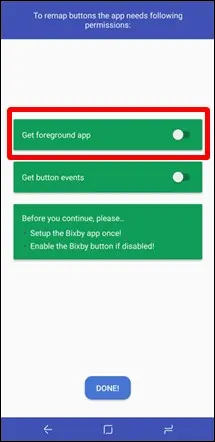
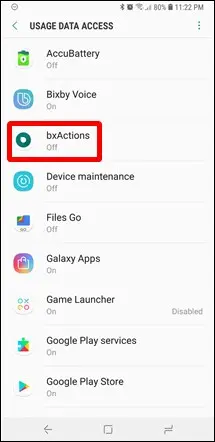
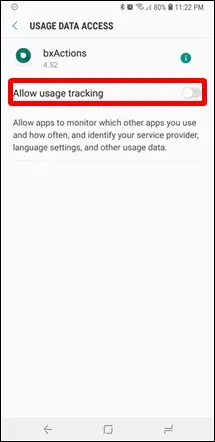
其次,它需要获取 Bixby 按钮按下的权限。 点击“获取按钮事件”选项,然后将您定向到辅助功能菜单。 向下滚动到底部并在 Service 部分中查找 bxActions 条目。
您会注意到这里有两个选项:“bxAction – Bixby 按钮”和“bxActions – 音量按钮”。 该应用程序不仅限于对 Bixby 按钮进行编程,还可以让您使用音量键进行更多操作。 如果您认为这是您想要检查的内容,请继续启用这两个选项。 否则,只需启用 Bixby 按钮权限。
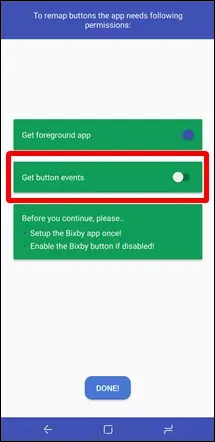
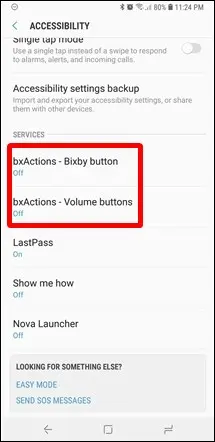
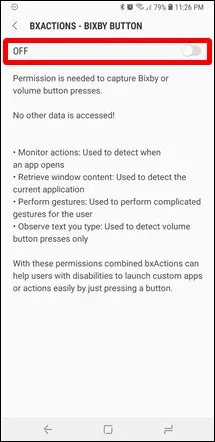
启用两个必需的权限后,点击“完成”按钮。
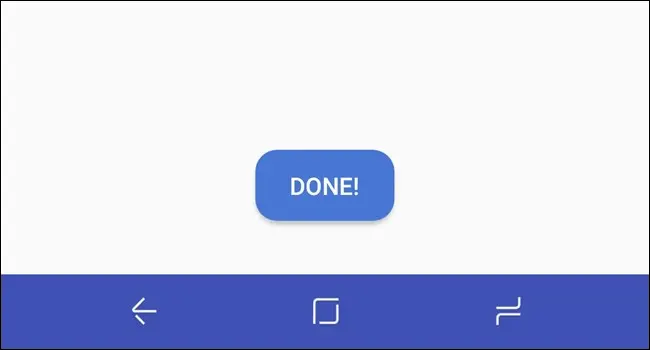
现在您已进入,是时候开始使用 Bixby 按钮了。 这个应用程序可以做很多事情,所以您要做的第一件事就是为您的按钮(或按钮,如果您还对音量键进行编程)设置操作。 点击“操作”条目试一试。
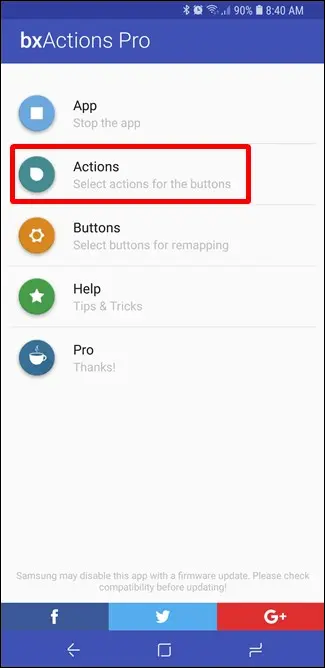
下一个菜单很简单:选择要设置操作的按钮。 我们将主要关注这里的 Bixby 按钮,但您也应该能够轻松地跟随音量按钮。
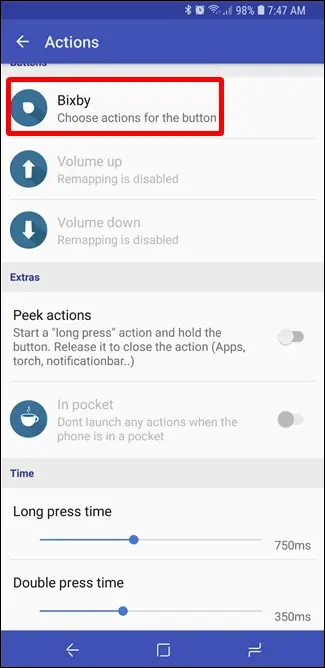

Bixby 按钮的默认操作是启动 Google Assistant。 但你不仅限于此。 你可以在这里做很多事情,比如让按钮启动任务管理器或其他系统菜单,关闭所有通知,执行各种与媒体相关的任务,打开最后一个应用程序,打开手电筒,截图(专业版),启动 tasker 任务 (Pro)等等。
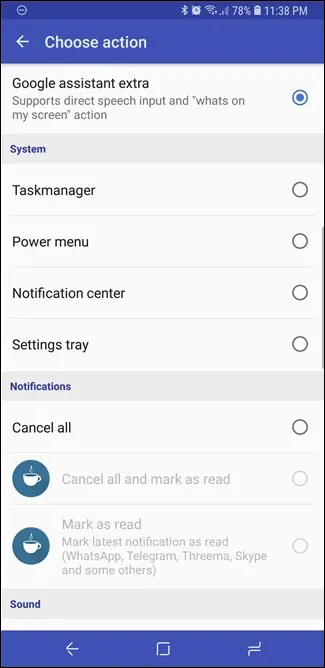
选择所需的操作后,点按几次后退按钮以返回主 bxActions 菜单,然后点按顶部的“应用程序”选项。 这会启用按钮劫持。
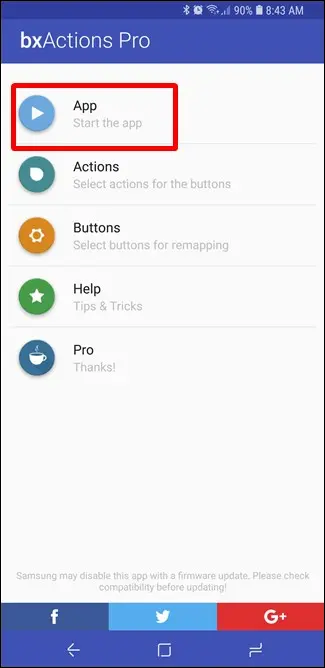
来吧,按下按钮来试一试。 很酷,对吧?
高级设置和功能
如果你真的很喜欢修修补补,你可以从 bxActions 中挤出一些高级功能——但你需要弄脏你的手。 此外,所有高级功能都是专业版的一部分,因此如果您不打算购买该应用程序,请不要担心这样做。 但是,它确实增加了很多功能。
这实际上需要几个 ADB 命令,但是 bxActions 的开发人员已经排除了所有的猜测。 他编写了一个与应用程序捆绑在一起的简单可执行文件,如果将其连接到 Windows PC,只需双击即可运行所需的命令。 这很好看。
注意:如果您是 Linux 或 Mac 用户,应用程序中包含有关如何手动执行所需 ADB 命令的说明。
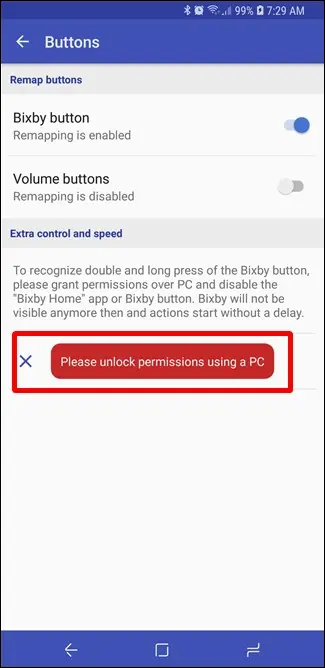
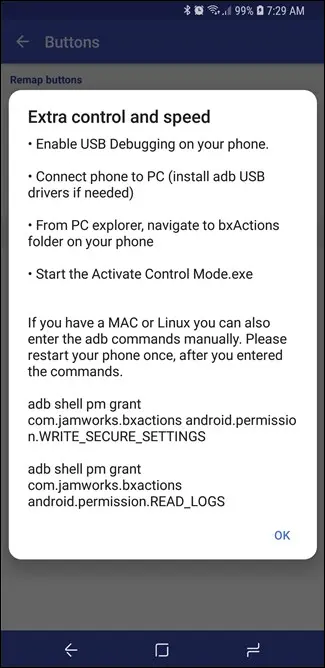
继续将手机连接到 PC,然后在文件资源管理器中打开设备。
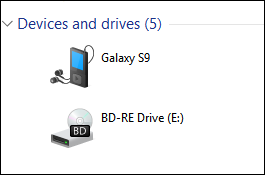
在设备文件夹中,打开“bxActions”文件夹。
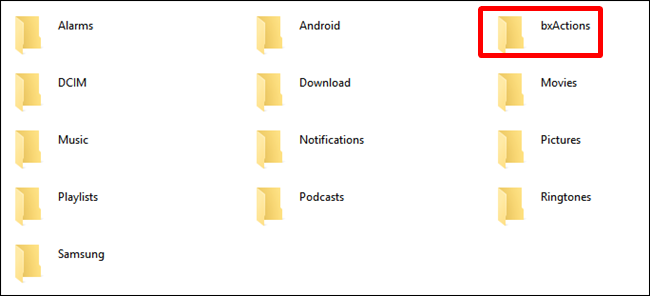
里面有一个名为“Activate Control Mode.exe”的 Windows 可执行文件。 双击那个坏男孩,看看魔法发生。 (这并不是真正的魔法,只是几个命令)。
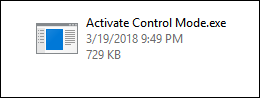
完成后,命令窗口会让您知道它已完成并且您可能需要重新启动手机。 继续这样做只是为了避免任何问题。

手机重新启动并运行后,跳回 bxActions > Buttons。 您现在应该在此菜单中看到几个新条目:“授予权限”(这确认命令运行正确)和“请禁用 Bixby 按钮”。 是的——现在你必须取消按钮。 多么狂野的骑行。
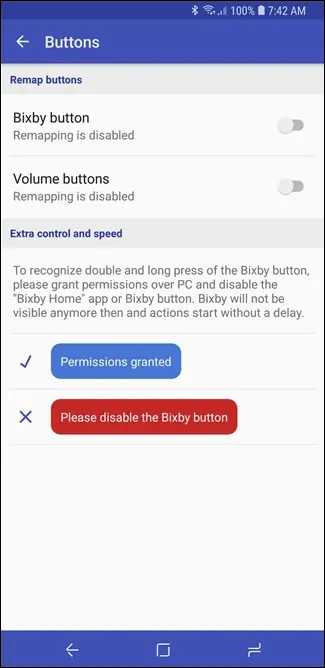
为此,请启动 Bixby Home,点击小齿轮图标,然后将按钮切换到关闭位置。 如果您遇到问题,我们还会提供更深入的说明。
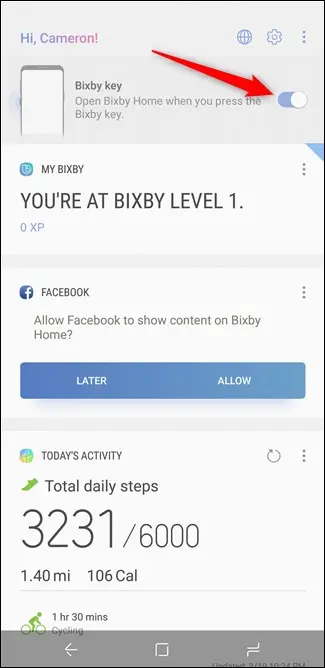
禁用按钮后,返回 bxActions > Buttons。 现在一切都应该是蓝色的! 您现在可能需要重新启用 Bixby 按钮操作。
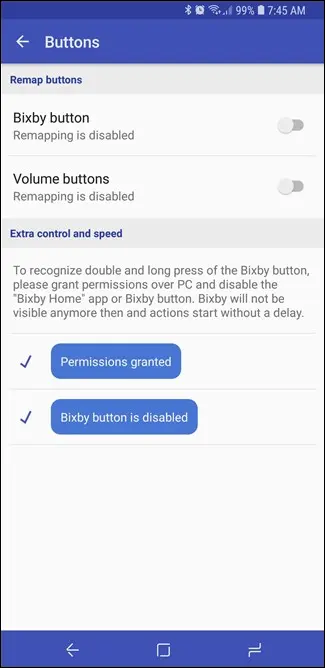
回到 Actions 页面,您应该有一些 Peek Actions、Long Press Time 和 Double Press Time 的新选项。 这些都与您之前启用的高级功能有关。
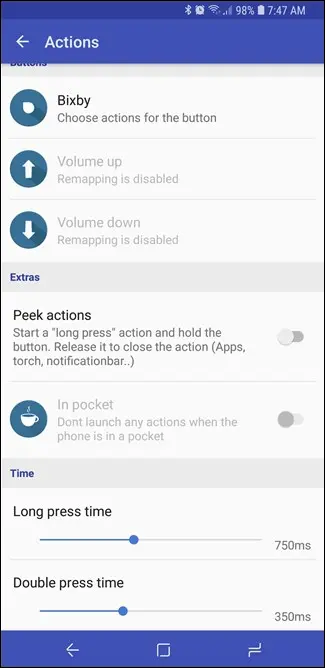
不仅如此,Bixby 按钮操作还应该有新的操作可用于双击、长按、双击和按住等。
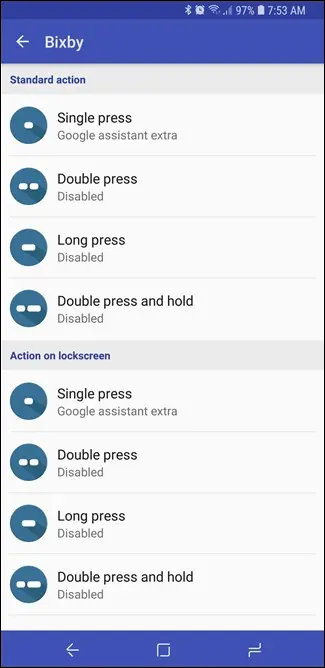
您现在可以为 Bixby 按钮分配多个操作,因此请选择您的毒药。 这是曾经几乎无用的按钮的很多功能。

